Protokolle fertigstellen (Aufgabenübertragung nach JIRA / PDF Export)
Wenn alle Themen angelegt und die Vorgangstypen für jedes Thema spezifiziert sind, klicken Sie auf den Button „Protokoll abschließen“ 1. Wenn Sie bei „Benachrichtigung senden“ ein Häkchen setzen, wird nach Fertigstellung automatisch an alle Teilnehmer und Protokollkreis-Mitglieder das fertige Protokoll als PDF per Mail versendet. Nun werden automatisch Ihre, im Protokoll erstellten Aufgaben, nach JIRA übertragen. Voraussetzung für einen erfolgreiche Übertragung der Aufgaben, sind die, zu Beginn zugewiesenen, Vorgangstypen. Die aus dem Protokoll erstellen Vorgänge sind nun unter dem Menüpunkt „Offene Aufgaben“ einzusehen. Weiterhin sind die übertragenen Aufgaben über den JIRA Vorgangsnavigator aufzufinden

Bestätigen Sie dann die Frage des Systems mit „Ja“ 2. Wenn Sie das Protokoll erstmalig abschließen, gelangen Sie so direkt zu 5.
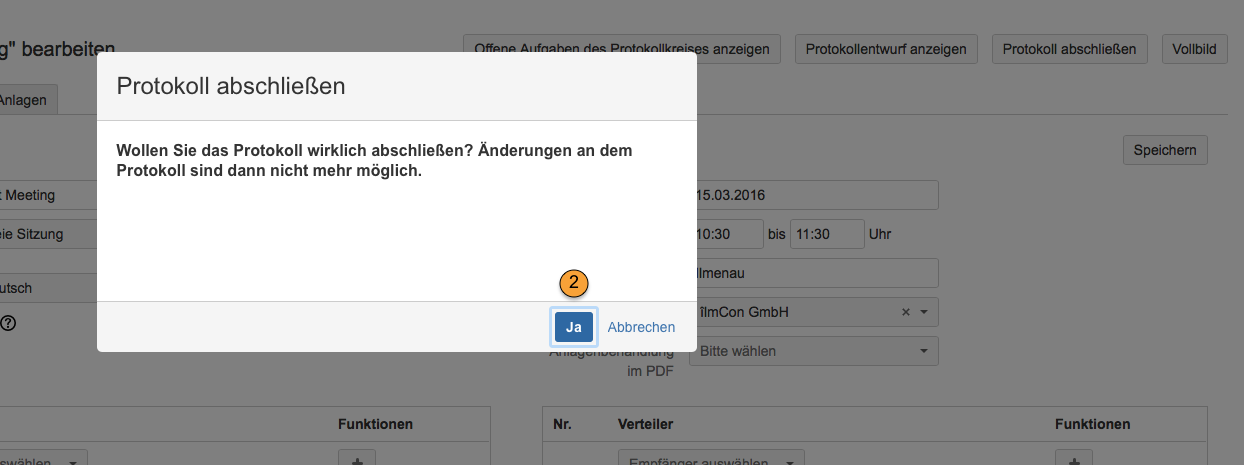
Falls Sie das Protkoll bereits einmal abgeschlossen haben, werden Sie nun immer aufgefordert einen „Kommentar zur Wiedereröffnung“ hinzuzufügen. Klicken Sie auf den „Fortfahren“-Button 3.
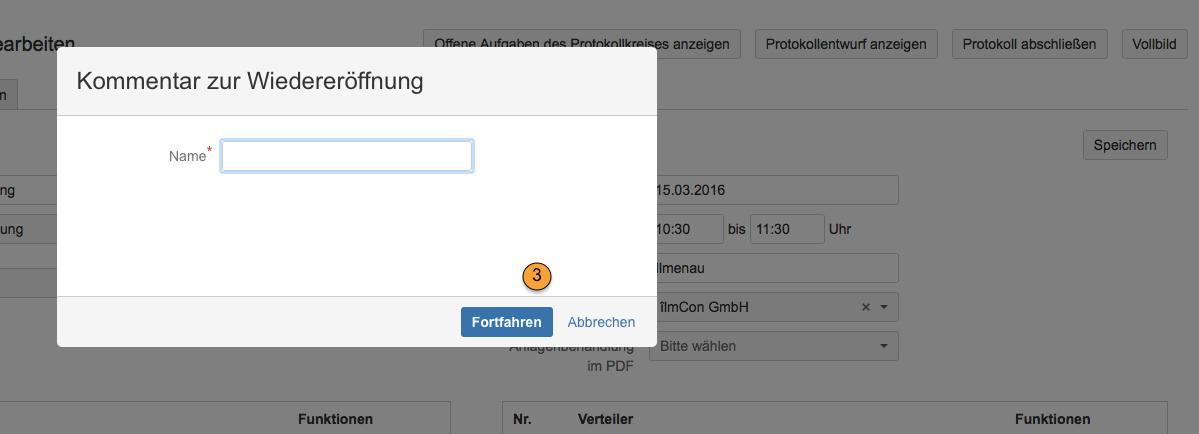
Fügen Sie keinen Kommentaren hinzu, erhalten Sie diese Fehlermeldung 4 und können nicht mit dem Abschluss fortfahren. Der Schließkommentar dient der Revisionssicherheit und erscheint als Kommentar in der Protokoll-PDF.

Damit bei Export der Vorgänge als JIRA-Vorgänge die Beschreibungen, Kommentare in dem korrekten Format übertragen werden, muss die Art der in dem JIRA-System verwendeten Editoren vom Administrator in den Projekteinstellungen unter „Editoreneinstellungen“ 5 hinterlegt werden. Denkbar sind an dieser Stelle einfache Texteditoren, der standardmäßig voreingestellte Wiki-editor oder separat zu installierende HTML-Editoren.
Die Einstellung nimmt Einfluss auf die korrekte Formatierung von Aufgaben in einem zu exportierenden Protokoll sowie bei der Erstellung von neuen Protokollen und bereits bestehenden, offenen Aufgaben in einem Protokollkreis. Der Konvertierungstyp gilt für das Atlassian JIRA Feld „Beschreibung sowie Kommentare“. Wird im aktuellen Projekt ein externer Editor für das Feld „Beschreibung / Kommentare“ verwendet (bspw. JEDIT), sollte die Einstellung auf „HTML“ belassen werden. Wird kein zusätzlicher Editor verwendet, sollten Sie die Einstellung auf „Wiki-Markup“ belassen. Die Einstellung „Text“ sorgt dafür, dass bei der Konvertierung von Aufgaben zu JIRA nur Text übernommen wird.
Das Protokoll ist nun angelegt und als PDF Version in zwei verschiedenen Versionen verfügbar. PDF Version des Protokolls mit Aufgabenliste sowie eine Version ohne Aufgabenliste.
Falls eins oder mehrere Vorgangstypen keine Finalisierung zulassen (siehe Projekteinstellungen), bekommen Sie beim Abschließen des Protokolls eine Warnungsmeldung welche ggf. ignoriert werden kann. (siehe Option „finalisierbar“ in den Projekteinstellungen) Bestätigen Sie dafür die Frage mit „Ja“ 6.
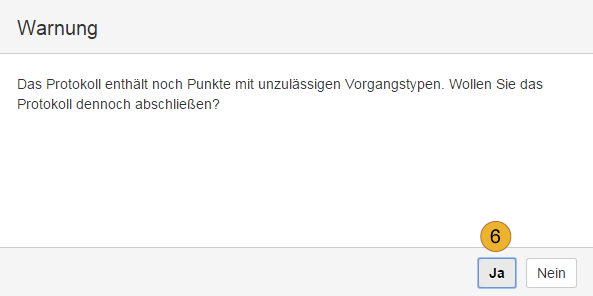
Wenn Sie dennoch nicht finalisierbare Vorgangstypen verwendet haben, werden diese rot umrandet im Bearbeitungsmodus angezeigt.
Weitere Themen der Dokumentation
- Benutzereigenschaften anpassen
- Benutzerverwaltung
- Deaktivierung und Deinstallation von AgileMinutes
- Häufig gestellte Fragen
- Installation von AgileMinutes
- JIRA-Standardvorgangstypen
- Navigation / Übersicht Menüs
- Protokoll PDF Export Beispiel
- Protokolle / Protokollübersicht
- Protokolle fertigstellen
- Protokolle hinzufügen – Freie Sitzung
- Protokolle hinzufügen/bearbeiten
- Protokolle löschen
- Protokolleinstellungen (PDF)
- Protokollkreis bearbeiten/löschen
- Protokollkreise hinzufügen
- Protokollreferenzen zu Vorgängen hinzufügen
- Rechteverwaltung Nutzer
- Upgrade Anleitung JIRA 6.4.x zu JIRA 7.x.x
- Versionshistorie
- Vorgangstypen / Projekteinstellungen

